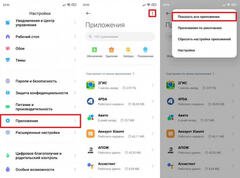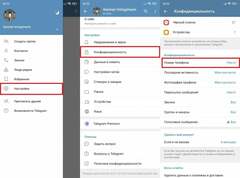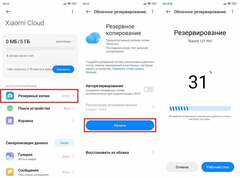Многие пользователи ежедневно пользуются приложением «Заметки» на смартфонах Xiaomi, но никогда не задумывались о том, какими возможностями обладает эта программа. Мало того, что она позволяет создавать голосовые заметки, делать различные зарисовки, но даже создавать списки покупок. И вам не потребуются для этого другие приложения. А самое главное — с помощью «Заметок» можно блокировать конфиденциальные записи с помощью графического ключа или отпечатка пальца и скрывать их от посторонних глаз. В отдельном материале мы разбирали, как можно скрыть или запаролить целое приложение.  «Заметки» давно из обычных блокнотов превратились в мощные инструменты для записей. ПОДПИШИСЬ НА НАШ КАНАЛ В ЯНДЕКС.ДЗЕНЕ. ПОТОМ СПАСИБО СКАЖЕШЬ В этой же ситуации блокируется и скрывается только выбранная заметка. Давайте посмотрим, как можно защитить важные заметки, создавать списки покупок, делать зарисовки и записывать голосовые заметки. Если для каких-то из этих действий вы пользовались сторонним софтом, то с чистой совестью сможете от него избавиться. Скрытые заметки на Xiaomi
«Заметки» давно из обычных блокнотов превратились в мощные инструменты для записей. ПОДПИШИСЬ НА НАШ КАНАЛ В ЯНДЕКС.ДЗЕНЕ. ПОТОМ СПАСИБО СКАЖЕШЬ В этой же ситуации блокируется и скрывается только выбранная заметка. Давайте посмотрим, как можно защитить важные заметки, создавать списки покупок, делать зарисовки и записывать голосовые заметки. Если для каких-то из этих действий вы пользовались сторонним софтом, то с чистой совестью сможете от него избавиться. Скрытые заметки на Xiaomi 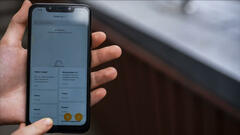 Жаль, что нельзя по аналогии с iOS просто запаролить нужную заметку. В принципе, для сокрытия заметок можно воспользоваться нашей инструкцией и обезопасить полностью всё приложение «Заметки», а не его отдельные элементы. Но если вас такой расклад не устраивает, то можно заблокировать отдельные записи. К сожалению, блокировка заметок паролем работает только в связке с сокрытием. Нельзя просто заблокировать заметку, не скрыв ее. Тоже самое касается и просто сокрытия. Без блокировки графическим ключом или отпечатком пальца скрыть заметку получится, но доступа к ней не будет ни у кого, в том числе и у вас. Для того чтобы скрыть заметку из одноименного приложения, необходимо выполнить следующие действия: Откройте приложение «Заметки». Задержите палец на заметке, которую хотите спрятать. Как только заметка будет отмечена оранжевой галочкой, внизу страницы появится меню действий. Нажмите на «Скрыть».
Жаль, что нельзя по аналогии с iOS просто запаролить нужную заметку. В принципе, для сокрытия заметок можно воспользоваться нашей инструкцией и обезопасить полностью всё приложение «Заметки», а не его отдельные элементы. Но если вас такой расклад не устраивает, то можно заблокировать отдельные записи. К сожалению, блокировка заметок паролем работает только в связке с сокрытием. Нельзя просто заблокировать заметку, не скрыв ее. Тоже самое касается и просто сокрытия. Без блокировки графическим ключом или отпечатком пальца скрыть заметку получится, но доступа к ней не будет ни у кого, в том числе и у вас. Для того чтобы скрыть заметку из одноименного приложения, необходимо выполнить следующие действия: Откройте приложение «Заметки». Задержите палец на заметке, которую хотите спрятать. Как только заметка будет отмечена оранжевой галочкой, внизу страницы появится меню действий. Нажмите на «Скрыть». 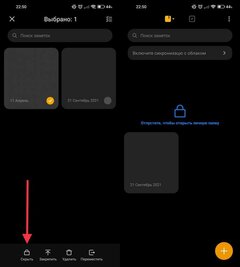 Найти скрытую заметку — та еще задача. После этого заметка из приложения пропадет. Самое интересное в этих действиях — это поиск скрытой заметки. Если вы думаете, что папку с таким содержимым будет легко найти, то вы ошибаетесь. У меня без Гугла это не получилось. А оказалось все очень просто. Чтобы посмотреть скрытую заметку, необходимо: Открыть приложение «Заметки». От середины экрана провести пальцем вниз до появления синего замка. Как только появится синий замок — отпустите палец. Задать графический ключ для доступа к скрытым заметкам. Привязать Mi Аккаунт для синхронизации заметок с облаком. Согласиться с использованием отпечатка пальца для разблокировки. У НАС ЕСТЬ СУПЕР-КЛАССНЫЙ ЧАТИК В ТЕЛЕГРАМЕ. ОБЯЗАТЕЛЬНО ПОДКЛЮЧАЙСЯ, НЕ ПОЖАЛЕЕШЬ После проведения всех этих действий перед вами откроется папка, которая содержит все скрытые вами заметки. Имейте в виду, что делать скриншоты таких записей запрещено на уровне системы, поэтому у вас это просто не получится. Xiaomi — приложение заметки
Найти скрытую заметку — та еще задача. После этого заметка из приложения пропадет. Самое интересное в этих действиях — это поиск скрытой заметки. Если вы думаете, что папку с таким содержимым будет легко найти, то вы ошибаетесь. У меня без Гугла это не получилось. А оказалось все очень просто. Чтобы посмотреть скрытую заметку, необходимо: Открыть приложение «Заметки». От середины экрана провести пальцем вниз до появления синего замка. Как только появится синий замок — отпустите палец. Задать графический ключ для доступа к скрытым заметкам. Привязать Mi Аккаунт для синхронизации заметок с облаком. Согласиться с использованием отпечатка пальца для разблокировки. У НАС ЕСТЬ СУПЕР-КЛАССНЫЙ ЧАТИК В ТЕЛЕГРАМЕ. ОБЯЗАТЕЛЬНО ПОДКЛЮЧАЙСЯ, НЕ ПОЖАЛЕЕШЬ После проведения всех этих действий перед вами откроется папка, которая содержит все скрытые вами заметки. Имейте в виду, что делать скриншоты таких записей запрещено на уровне системы, поэтому у вас это просто не получится. Xiaomi — приложение заметки 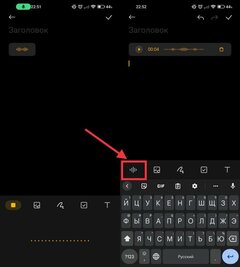 Голосовые заметки позволят не хранить свои записи в Телеграме. Многие пользователи для экономии времени, чтобы не вводить текст в заметки, записывают голосовые сообщения и отправляют их себе в Телеграм. Но MIUI позволяет делать голосовые заметки прямо в одноименном приложении. Чтобы записать голос, потребуется: Открыть приложение «Заметки». С помощью «+» создать новую заметку. Нажать на кнопку записи и наговорить нужный текст. После окончания нажать на стоп. Теперь заметка будет содержать исключительно вашу голосовую запись. Сюда же можно добавить какую-нибудь зарисовку с помощью меню рисования:
Голосовые заметки позволят не хранить свои записи в Телеграме. Многие пользователи для экономии времени, чтобы не вводить текст в заметки, записывают голосовые сообщения и отправляют их себе в Телеграм. Но MIUI позволяет делать голосовые заметки прямо в одноименном приложении. Чтобы записать голос, потребуется: Открыть приложение «Заметки». С помощью «+» создать новую заметку. Нажать на кнопку записи и наговорить нужный текст. После окончания нажать на стоп. Теперь заметка будет содержать исключительно вашу голосовую запись. Сюда же можно добавить какую-нибудь зарисовку с помощью меню рисования: 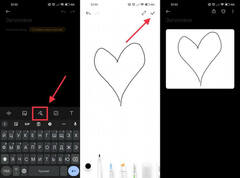 Иногда можно просто порисовать и отвлечься от дел. Откройте заметку с вашей записью. Активируйте режим рисования. Изобразите то, что вам хочется и нажмите на галочку в правом верхнем углу. Рисунок автоматически добавится в заметку. Это, конечно, не так удобно, как на iOS, где рисовать можно в любом месте, но тоже реализовано неплохо. Если вы не являетесь постоянным пользователем этой программы, то можете не знать, что она позволяет составлять список покупок, не используя сторонний софт. Сделать это можно двумя способами. Первый способ — непосредственно через заметку:
Иногда можно просто порисовать и отвлечься от дел. Откройте заметку с вашей записью. Активируйте режим рисования. Изобразите то, что вам хочется и нажмите на галочку в правом верхнем углу. Рисунок автоматически добавится в заметку. Это, конечно, не так удобно, как на iOS, где рисовать можно в любом месте, но тоже реализовано неплохо. Если вы не являетесь постоянным пользователем этой программы, то можете не знать, что она позволяет составлять список покупок, не используя сторонний софт. Сделать это можно двумя способами. Первый способ — непосредственно через заметку:  Хорошо, что для списка покупок не надо использовать сторонний софт. Откройте приложение «Заметки». Создайте новую заметку через «+» или откройте любую старую. Установите курсор в начало заметки и нажмите кнопку для создания чекбоксов. Вводите каждый пункт списка и нажимайте «Enter», чтобы добавлялся новый чекбокс. Как только закончите ввод нажмите галочку в правом верхнем углу. Этот способ позволяет создать обычный список дел или покупок без напоминаний. Если же вы хотите добавить еще и напоминание, то вам необходимо воспользоваться разделом «Задачи». Чтобы создать список через задачи, вам потребуется:
Хорошо, что для списка покупок не надо использовать сторонний софт. Откройте приложение «Заметки». Создайте новую заметку через «+» или откройте любую старую. Установите курсор в начало заметки и нажмите кнопку для создания чекбоксов. Вводите каждый пункт списка и нажимайте «Enter», чтобы добавлялся новый чекбокс. Как только закончите ввод нажмите галочку в правом верхнем углу. Этот способ позволяет создать обычный список дел или покупок без напоминаний. Если же вы хотите добавить еще и напоминание, то вам необходимо воспользоваться разделом «Задачи». Чтобы создать список через задачи, вам потребуется: 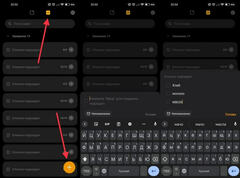 Напоминание по времени в подобных списках очень актуально. Открыть приложение «Заметки». Перейти в раздел «Задачи». Через «+» создать новый список подзадач и в нем задать необходимое время для напоминания. В заданное время вам придет уведомление, и вы никогда не забудете то, что собирались сделать. Я предпочитаю пользоваться вторым способом составления списков именно из-за напоминаний. Думаю, что каждый выберет удобный вариант именно для себя. Благо, что он не один.
Напоминание по времени в подобных списках очень актуально. Открыть приложение «Заметки». Перейти в раздел «Задачи». Через «+» создать новый список подзадач и в нем задать необходимое время для напоминания. В заданное время вам придет уведомление, и вы никогда не забудете то, что собирались сделать. Я предпочитаю пользоваться вторым способом составления списков именно из-за напоминаний. Думаю, что каждый выберет удобный вариант именно для себя. Благо, что он не один.
Источник новости: androidinsider.ru